存钱罐下盖的零件模型如图31.86所示。

图31.86 零件模型
Step1.新建模型文件。选择下拉菜单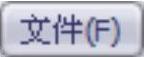
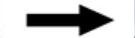
 命令,在系统弹出的“新建SolidWorks文件”对话框中选择“零件”模块,单击
命令,在系统弹出的“新建SolidWorks文件”对话框中选择“零件”模块,单击 按钮,进入建模环境。
按钮,进入建模环境。
Step2.引入零件,如图31.87所示。选择下拉菜单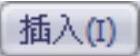
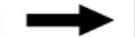
 命令;在系统弹出的对话框中选择money_saver_first文件,单击
命令;在系统弹出的对话框中选择money_saver_first文件,单击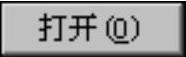 按钮;在对话框的
按钮;在对话框的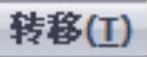 区域选中
区域选中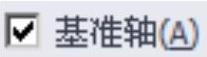 、
、 、
、 和
和 复选框;单击“插入零件”对话框中的
复选框;单击“插入零件”对话框中的 按钮,完成money_saver_first的引入。
按钮,完成money_saver_first的引入。
Step3.创建图31.88所示的零件特征——使用曲面切除1。选择下拉菜单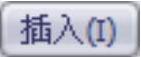
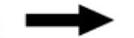
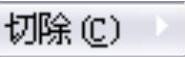
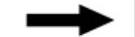
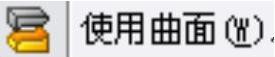 命令;选择图31.89所示的前视基准面为曲面切除面;单击
命令;选择图31.89所示的前视基准面为曲面切除面;单击 按钮。单击“使用曲面切除”对话框中的
按钮。单击“使用曲面切除”对话框中的 按钮,完成使用曲面切除1的创建。
按钮,完成使用曲面切除1的创建。
Step4.创建图31.90b所示的零件特征——抽壳1。选择下拉菜单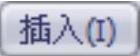
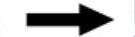
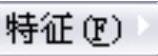
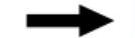
 命令;选取图31.90a所示模型的表面为要移除的面;在对话框的
命令;选取图31.90a所示模型的表面为要移除的面;在对话框的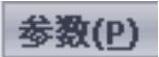 区域中输入壁厚值3;单击对话框中的
区域中输入壁厚值3;单击对话框中的 按钮,完成抽壳1的创建。
按钮,完成抽壳1的创建。

图31.87 引入零件
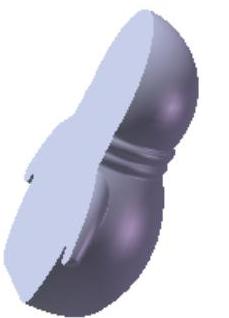
图31.88 使用曲面切除1

图31.89 切除曲面
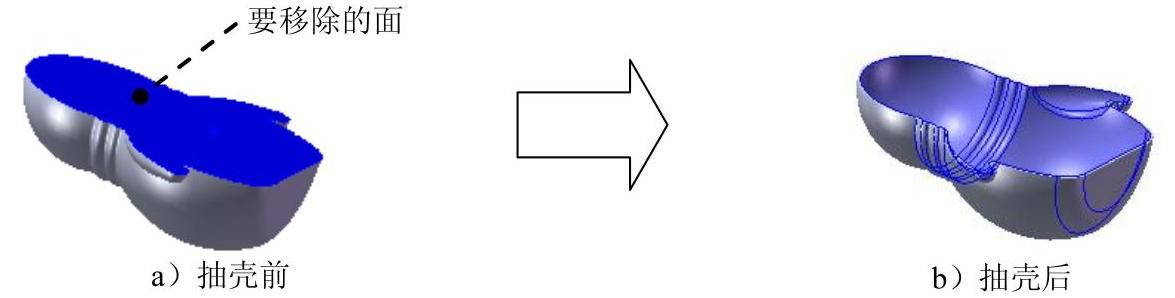
图31.90 抽壳1
Step5.绘制图31.91所示的草图16。选择下拉菜单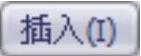
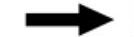
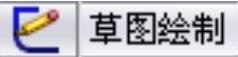 命令;选取右视基准面为草图基准面;在草绘环境中绘制图31.91所示的草图16;选择下拉菜单
命令;选取右视基准面为草图基准面;在草绘环境中绘制图31.91所示的草图16;选择下拉菜单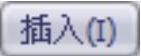
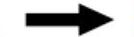
 命令,退出草图设计环境。
命令,退出草图设计环境。
Step6.创建图31.92所示的组合曲线1。选择下拉菜单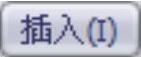
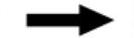
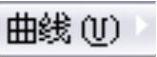
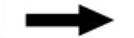
 命令,选取图31.92所示的曲线。
命令,选取图31.92所示的曲线。
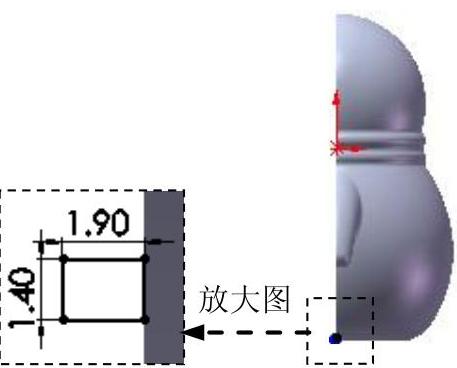
图31.91 草图16
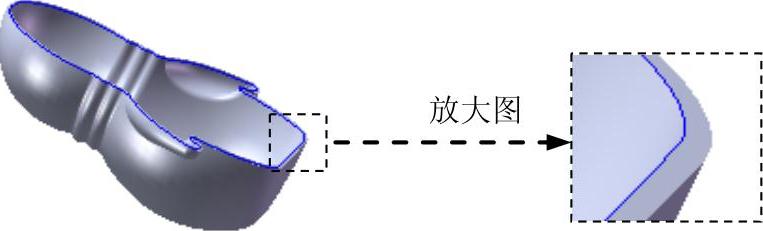
图31.92 组合曲线1
Step7.创建图31.93所示的特征——切除-扫描1。选择下拉菜单
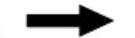

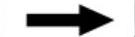
 命令,系统弹出“扫描”对话框;选择草图16为扫描特征的轮廓;选择组合曲线1为扫描特征的路径;单击对话框中的
命令,系统弹出“扫描”对话框;选择草图16为扫描特征的轮廓;选择组合曲线1为扫描特征的路径;单击对话框中的 按钮,完成切除-扫描1的创建。
按钮,完成切除-扫描1的创建。
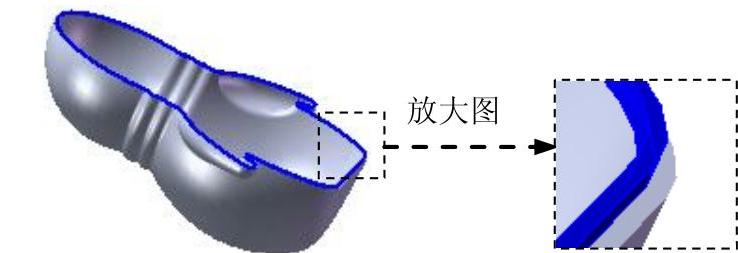
图31.93 切除-扫描1
Step8.创建图31.94所示的零件基础特征——凸台-拉伸1。选择下拉菜单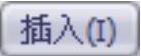
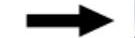
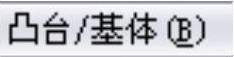
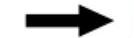
 命令;选取前视基准面作为草图基准面,选择引入零件money_saver_first中的基准轴2和基准轴3为圆心,在草绘环境中绘制图31.95所示的横断面草图,选择下拉菜单
命令;选取前视基准面作为草图基准面,选择引入零件money_saver_first中的基准轴2和基准轴3为圆心,在草绘环境中绘制图31.95所示的横断面草图,选择下拉菜单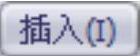
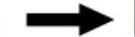
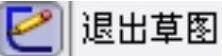 命令,退出草绘环境,此时系统弹出“凸台-拉伸”对话框;单击
命令,退出草绘环境,此时系统弹出“凸台-拉伸”对话框;单击 按钮,选取与默认相反的方向,在“凸台-拉伸”对话框
按钮,选取与默认相反的方向,在“凸台-拉伸”对话框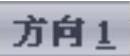 区域的下拉列表中选择
区域的下拉列表中选择 选项;定义拔模斜度为3.0,选中
选项;定义拔模斜度为3.0,选中 复选框,单击
复选框,单击 按钮,完成凸台-拉伸1的创建。
按钮,完成凸台-拉伸1的创建。
 (www.daowen.com)
(www.daowen.com)
图31.94 凸台-拉伸1
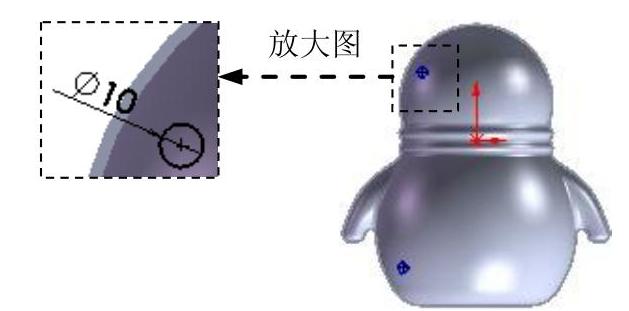
图31.95 横断面草图
Step9.创建图31.96所示的零件特征——切除-拉伸1。选择下拉菜单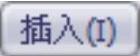
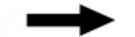
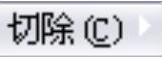
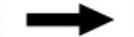
 命令;选取图31.70所示的基准面5作为草图基准面,在草绘环境中绘制图31.97所示的横断面草图;单击
命令;选取图31.70所示的基准面5作为草图基准面,在草绘环境中绘制图31.97所示的横断面草图;单击 按钮,选取与默认相反的方向,在“切除-拉伸”对话框
按钮,选取与默认相反的方向,在“切除-拉伸”对话框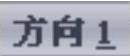 区域的下拉列表中选择
区域的下拉列表中选择 选项;单击对话框中的
选项;单击对话框中的 按钮,完成切除-拉伸1的创建。
按钮,完成切除-拉伸1的创建。
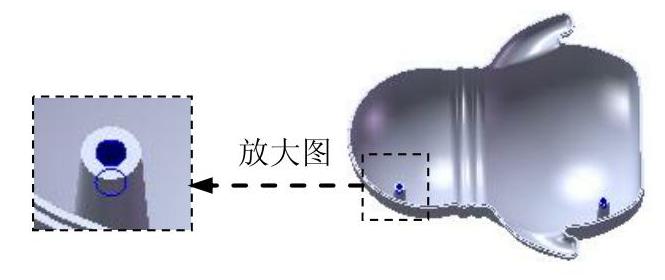
图31.96 切除-拉伸1
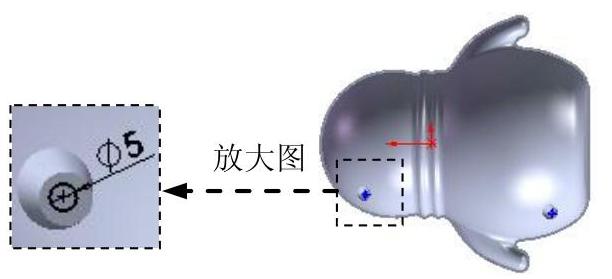
图31.97 横断面草图
Step10.创建图31.98所示的切除-拉伸2。选择下拉菜单
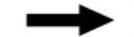
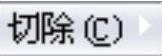
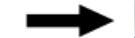
 命令;选取图31.70所示的基准面5为草绘基准面,过基准轴2、基准轴3绘制图31.99所示的横断面草图;在
命令;选取图31.70所示的基准面5为草绘基准面,过基准轴2、基准轴3绘制图31.99所示的横断面草图;在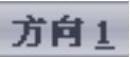 区域的下拉列表中选择
区域的下拉列表中选择 选项;单击
选项;单击 按钮,完成切除-拉伸2的创建。
按钮,完成切除-拉伸2的创建。
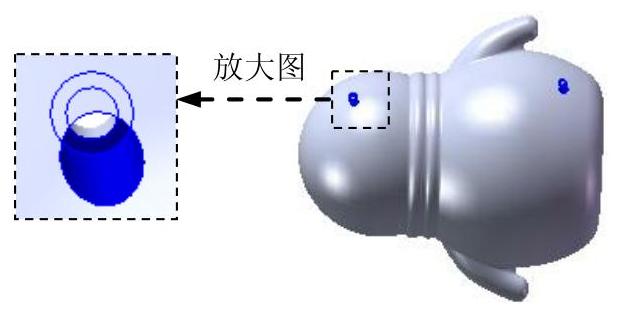
图31.98 切除-拉伸2
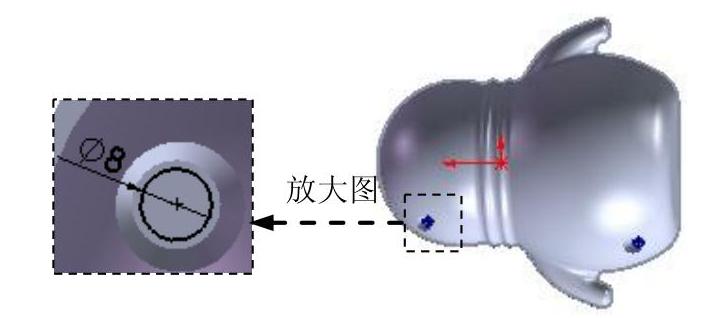
图31.99 横断面草图
Step11.创建图31.100b所示的圆角1。选择下拉菜单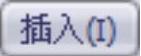
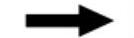
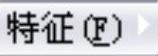
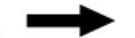
 命令;采用系统默认的圆角类型;选取图31.100a所示的边线为要倒圆角的对象;在对话框中输入半径值1.0;单击“圆角”对话框中的
命令;采用系统默认的圆角类型;选取图31.100a所示的边线为要倒圆角的对象;在对话框中输入半径值1.0;单击“圆角”对话框中的 按钮,完成圆角1的创建。
按钮,完成圆角1的创建。
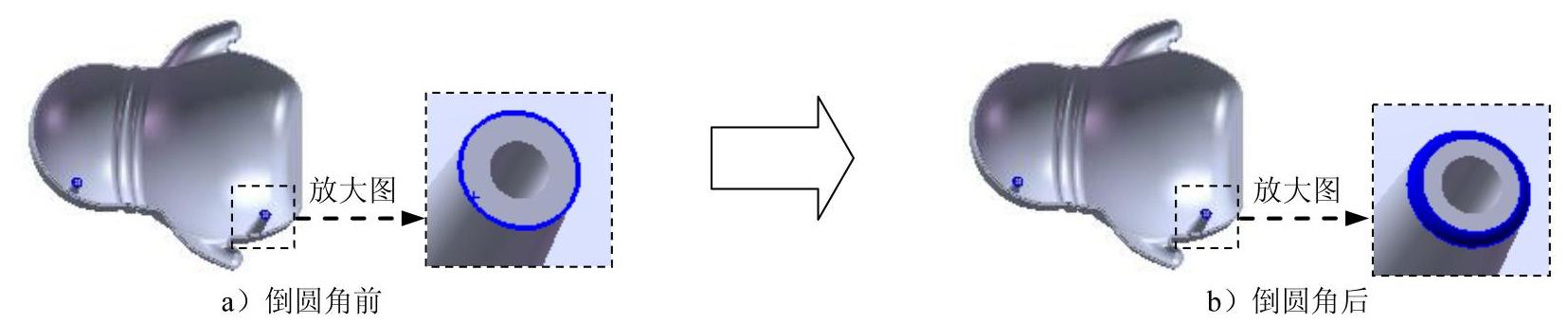
图31.100 圆角1
Step12.创建图31.101b所示的镜像1。选择下拉菜单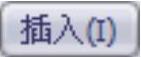
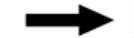

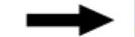
 命令;选取右视基准面作为镜像基准面;选择凸台-拉伸1、切除-拉伸1、圆角1和切除-拉伸2为镜像1要镜像的特征。
命令;选取右视基准面作为镜像基准面;选择凸台-拉伸1、切除-拉伸1、圆角1和切除-拉伸2为镜像1要镜像的特征。
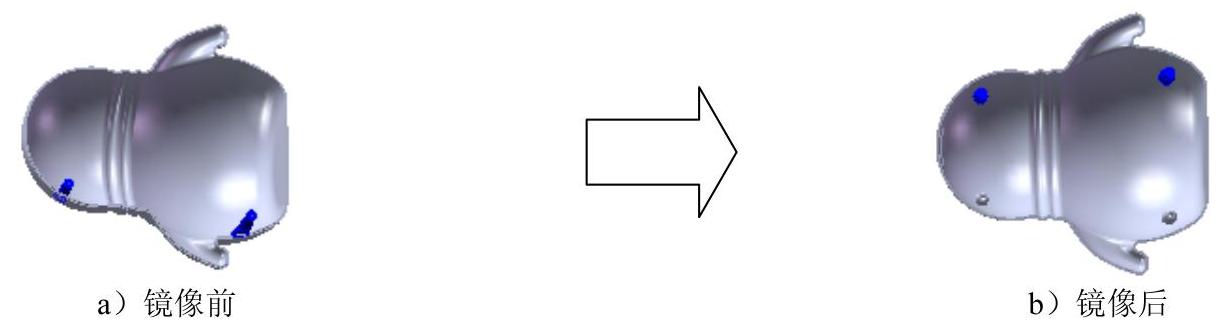
图31.101 镜像1
Step13.创建图31.102所示的零件特征——切除-拉伸3。选择上视基准面为草绘基准面,绘制图31.103所示的横断面草图;在“切除-拉伸”对话框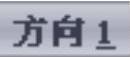 区域的下拉列表中选择
区域的下拉列表中选择 选项。单击
选项。单击 按钮,选取与默认相反的方向,单击对话框中的
按钮,选取与默认相反的方向,单击对话框中的 按钮,完成切除-拉伸3的创建。
按钮,完成切除-拉伸3的创建。

图31.102 切除-拉伸3
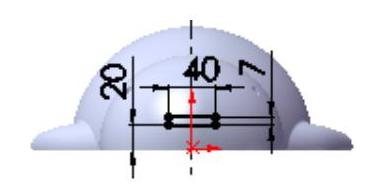
图31.103 横断面草图
Step14.至此,零件模型创建完毕。选择下拉菜单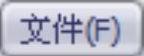
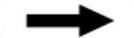
 命令,将模型命名为money_saver_back,即可保存零件模型。
命令,将模型命名为money_saver_back,即可保存零件模型。
免责声明:以上内容源自网络,版权归原作者所有,如有侵犯您的原创版权请告知,我们将尽快删除相关内容。








